ด้านล่างนี้เป็นข้อความแสดงข้อผิดพลาดที่อาจเห็นได้เมื่อคอมพิวเตอร์บูท
NTLDR หายไปกดปุ่มใด ๆ เพื่อเริ่มต้นใหม่
บูต: ไม่พบ NTLDR
กรุณาใส่ดิสก์อื่น
NTLDR หายไป
กด Ctrl Alt Del เพื่อเริ่มใหม่
คอมพิวเตอร์กำลังบู๊ตจากแหล่งที่ไม่สามารถบู๊ตได้
ข้อผิดพลาดนี้เกิดขึ้นหลายครั้งเมื่อคอมพิวเตอร์พยายามบูตจากฟลอปปีดิสก์หรือซีดีรอมที่ไม่สามารถบูตได้ ก่อนอื่นให้ตรวจสอบว่าไม่มีแผ่นฟล็อปปี้ดิสก์หรือซีดีอยู่ในคอมพิวเตอร์ยกเว้นว่าคุณกำลังพยายามบูตจากแผ่นดิสเก็ตต์
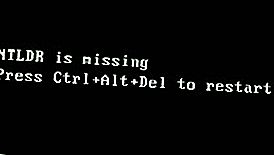
บันทึก
ข้อผิดพลาดนี้ยังเกิดขึ้นเมื่อการ์ดหน่วยความจำอยู่ในเครื่องอ่านการ์ด หากคุณมีตัวอ่านการ์ดหรือตัวอ่านแฟลชตรวจสอบให้แน่ใจว่าไม่มีเมมโมรี่สติ๊กอยู่ภายในตัวอ่าน นอกจากนี้ให้ถอดไดรฟ์ USB, กล้อง, iPod, iPhone และอื่น ๆ ทั้งหมดออกจากคอมพิวเตอร์
หากข้อผิดพลาดนี้เกิดขึ้นเมื่อทำการบูทจากแผ่นฟลอปปี้ดิสก์มันจะไม่มีไฟล์ที่จำเป็นทั้งหมดหรือเสียหาย
หากคุณกำลังพยายามติดตั้ง Windows XP หรือ Windows 2000 และได้รับข้อความแสดงข้อผิดพลาดนี้ให้ตรวจสอบว่า BIOS ของคอมพิวเตอร์มีการตั้งค่าการบูตที่เหมาะสม ตัวอย่างเช่นหากคุณพยายามเรียกใช้การติดตั้งจากซีดีรอมตรวจสอบให้แน่ใจว่าเป็นอุปกรณ์ตัวแรกที่แสดงในลำดับการบู๊ต
นอกจากนี้เมื่อคอมพิวเตอร์บูตเครื่องควรรับพรอมต์ต่อไปนี้
กดปุ่มใดก็ได้เพื่อบูตจากซีดี
สิ่งสำคัญ
เมื่อคุณเห็นพรอมต์นี้ให้กดปุ่มใด ๆ บนแป้นพิมพ์ทันทีเช่นปุ่ม Enter หรือปุ่ม Space มิฉะนั้นคอมพิวเตอร์จะพยายามบูตจากฮาร์ดไดรฟ์และอาจได้รับข้อผิดพลาด NTLDR อีกครั้ง
บันทึก
หากคุณไม่ได้รับข้อความข้างต้นและตัวเลือกการบูต BIOS ถูกตั้งค่าอย่างถูกต้องอาจเป็นไปได้ว่าไดรฟ์ซีดีรอมอาจไม่สามารถบู๊ตจากซีดีได้ ตรวจสอบว่าจัมเปอร์ถูกตั้งค่าอย่างเหมาะสมในไดรฟ์ซีดีรอม
วิธีการตรวจสอบว่าสายเคเบิล CD-ROM เชื่อมต่ออย่างถูกต้อง
ฮาร์ดไดรฟ์ของคอมพิวเตอร์ไม่ได้ตั้งค่าอย่างถูกต้องใน CMOS
ตรวจสอบว่าฮาร์ดไดรฟ์ของคอมพิวเตอร์ตั้งค่าอย่างถูกต้องในการตั้งค่า CMOS การตั้งค่าที่ไม่เหมาะสมอาจทำให้เกิดข้อผิดพลาดนี้
ไฟล์ NTLDR หรือ NTDETECT.COM เสียหาย
ผู้ใช้ Windows 2000
ผู้ใช้ Windows XP
ผู้ใช้ Windows 2000
หากคอมพิวเตอร์ของคุณใช้ Microsoft Windows 2000 และคุณพบข้อผิดพลาด NTLDR ให้สร้างไฟล์ boot.ini ด้านล่างบนฟลอปปีดิสก์ไดรฟ์
[บูตโหลด] หมดเวลา = 30 ค่าเริ่มต้น = หลาย (0) ดิสก์ (0) rdisk (0) พาร์ติชัน (1) WINNT [ระบบปฏิบัติการ] หลาย (0) ดิสก์ (0) พาร์ติชัน rdisk (0) (1) WINNT = "Microsoft Windows 2000 Professional" / fastdetect
วิธีใช้และข้อมูลด้วยไฟล์ boot.ini
คัดลอกไฟล์ NTLDR และ NTDETECT.COM จากคอมพิวเตอร์เครื่องอื่นโดยใช้ระบบปฏิบัติการเดียวกัน ไฟล์ทั้งสองนี้อยู่ในไดเรกทอรีรากของฮาร์ดไดรฟ์หลัก ตัวอย่างเช่น C: NTLDR และ C: NTDETECT.COM ควรเป็นที่ตั้งของไฟล์เหล่านี้ในคอมพิวเตอร์หลายเครื่อง
ฉันจะดูไฟล์ที่ซ่อนอยู่ใน Windows ได้อย่างไร
หลังจากคัดลอกไฟล์ไปยังแผ่นฟล็อปปี้ดิสก์ให้รีบูตคอมพิวเตอร์และคัดลอกไฟล์ NTLDR และ NTDETECT.COM ไปยังไดเรกทอรีรากของฮาร์ดไดรฟ์หลัก ด้านล่างนี้เป็นตัวอย่างของคำสั่งที่ควรทำจากไดรฟ์ฟลอปปี้ A: > เพื่อคัดลอกไฟล์
คัดลอก ntldr c: คัดลอก ntdetect.com c:
หลังจากคัดลอกสองไฟล์ด้านบนแล้วให้นำแผ่นฟลอปปี้ดิสก์ออกแล้วรีบูตคอมพิวเตอร์
ผู้ใช้ Windows XP
- ใส่แผ่นซีดีสำหรับบูต Windows XP ลงในคอมพิวเตอร์
- เมื่อได้รับแจ้งให้กดปุ่มใด ๆ เพื่อบู๊ตจากซีดีให้กดปุ่มใด ๆ บนแป้นพิมพ์
- เมื่ออยู่ในเมนูตั้งค่า Windows XP กดปุ่ม "R" เพื่อซ่อมแซม Windows
- ล็อกอินเข้าสู่การติดตั้ง Windows ของคุณโดยกดปุ่ม "1" แล้วกด Enter
- เมื่อระบบแจ้งขอรหัสผ่านผู้ดูแลระบบของคุณให้ป้อนรหัสผ่านนั้น
- คัดลอกไฟล์สองไฟล์ด้านล่างไปยังไดเรกทอรีรากของฮาร์ดไดรฟ์หลัก ในตัวอย่างด้านล่างเรากำลังคัดลอกไฟล์เหล่านี้จากตัวอักษรไดรฟ์ซีดีรอมซึ่งในกรณีนี้คือ "e" จดหมายนี้อาจแตกต่างจากในคอมพิวเตอร์ของคุณ
คัดลอก e: i386 ntldr c: คัดลอก e: i386 ntdetect.com c:
- เมื่อคัดลอกไฟล์เหล่านี้ทั้งสองแล้วให้นำซีดีออกจากคอมพิวเตอร์และรีบูต
การกำหนดค่าผิดพลาดด้วยไฟล์ boot.ini
แก้ไข boot.ini ในไดเรกทอรีรากและตรวจสอบว่ามันชี้ไปยังตำแหน่งที่ถูกต้องและพาร์ทิชันที่กำหนดไว้อย่างถูกต้อง
วิธีใช้และข้อมูลด้วยไฟล์ boot.ini
ความพยายามในการปรับรุ่นจากคอมพิวเตอร์ Windows 95, 98 หรือ ME ที่ใช้ FAT32
คุณอาจได้รับข้อความแสดงข้อผิดพลาดนี้เมื่อพยายามอัพเกรดเป็น Windows 2000 หรือ Windows XP จาก Windows 95, Windows 98 หรือ Windows ME ที่ใช้ FAT32 ถ้าเป็นเช่นนั้นลองคำแนะนำด้านล่าง
- บูตคอมพิวเตอร์ด้วยดิสเก็ตต์ที่สามารถบูตได้ใน Windows 95, Windows 98 หรือ Windows ME
- ที่พรอมต์ A: > พิมพ์sys c:แล้วกด Enter
- หลังจากกด Enter ข้อความ "System Transferred" จะปรากฏขึ้น เมื่อเสร็จแล้วให้ถอดแผ่นฟลอปปี้ดิสก์ออกแล้วรีบูตคอมพิวเตอร์
มีการเพิ่มฮาร์ดไดรฟ์ใหม่
หากคุณพยายามเพิ่มฮาร์ดไดรฟ์ใหม่เข้ากับคอมพิวเตอร์ตรวจสอบให้แน่ใจว่าไดรฟ์นั้นเป็นไดรฟ์เปล่า การเพิ่มฮาร์ดไดรฟ์ใหม่เข้ากับคอมพิวเตอร์ที่ติดตั้ง Windows ไว้แล้วอาจทำให้เกิดข้อผิดพลาด NTLDR ได้
หากคุณไม่แน่ใจว่าไดรฟ์ใหม่นั้นว่างหรือไม่ให้ลองบูตจากดิสเก็ตต์ที่สามารถบู๊ตได้และฟอร์แมตฮาร์ดไดรฟ์ใหม่
บูตเซกเตอร์เสียหายหรือมาสเตอร์บูตเรกคอร์ด
ฮาร์ดไดรฟ์ของคอมพิวเตอร์ของคุณอาจมีบูตเซกเตอร์เสียหายหรือมาสเตอร์บูตเรกคอร์ด สิ่งเหล่านี้สามารถซ่อมแซมได้ผ่าน Microsoft Windows Recovery Console โดยการรันคำสั่งfixbootและfixmbr
วิธีใช้ Windows Recovery Console
รุ่นที่เสียหายอย่างจริงจังของ Windows 2000 หรือ Windows XP
หากหลังจากลองทำตามคำแนะนำข้างต้นแล้วคุณยังคงได้รับข้อผิดพลาด NTLDR แสดงว่าอาจมีปัญหาการทุจริตที่ร้ายแรงยิ่งขึ้นใน Microsoft Windows ดังนั้นเราขอแนะนำให้ติดตั้ง Microsoft Windows อีกครั้ง
หากคุณประสบปัญหานี้ระหว่างการตั้งค่าคุณอาจต้องลบฮาร์ดไดรฟ์ในคอมพิวเตอร์และข้อมูลที่มีอยู่ทั้งหมดและติดตั้ง Microsoft Windows ใหม่
วิธีการลบฮาร์ดไดรฟ์ของฉันและเริ่มต้นใหม่
สายเคเบิลฮาร์ดไดรฟ์ IDE / EIDE หลวมหรือชำรุด
ทราบว่าปัญหานี้เกิดจากสายเคเบิล IDE / EIDE ที่หลวมหรือชำรุด หากฮาร์ดไดรฟ์ของคุณใช้ส่วนต่อประสาน IDE หรือ EIDE ให้ตรวจสอบว่าสายเคเบิลฮาร์ดไดรฟ์ของคอมพิวเตอร์เชื่อมต่ออย่างแน่นหนา ถอดและต่อสายเคเบิลอีกครั้งตรวจสอบให้แน่ใจว่าการเชื่อมต่อนั้นแน่นและปลอดภัย
หากปัญหายังคงเกิดขึ้นแสดงว่าสายเคเบิลไม่ดีและควรเปลี่ยนเป็นสายเคเบิลอื่น
